win11 iso安装教程的介绍
- 分类:Win11 教程 回答于: 2022年01月17日 14:36:10
微软已经正式的发布了Windows11操作系统,Win11采用的是全新的界面,开始菜单和图标的设计,而且正式版ISO镜像已出炉。如何安装win11系统?下面我们来看看win11 iso安装教程的介绍。
win11 iso安装教程步骤如下:
1、进入windows11官方下载地址:https://www.microsoft.com/zh-cn/software-download/windows11下载win11 iso镜像 。

2、将下载好的win11正式版官方iso镜像解压后放在电脑非系统盘。

3、接着下载安装小白一键重装系统工具打开,选择备份还原,点击自定义还原进入下一步。
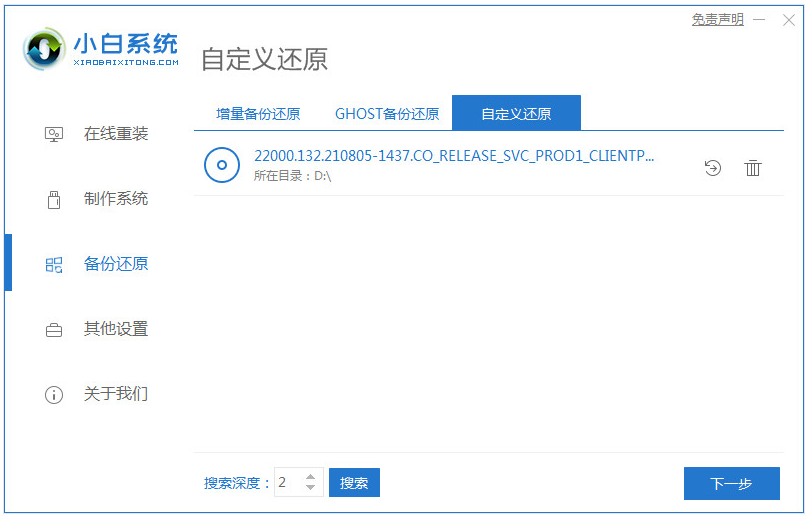
4、在搜索到的镜像中选择 install.wim进入下一步,然后选择软件识别到下载的windows11系统镜像点击安装。

5、等待软件部署完成后,重启电脑。

6、来到启动界面选择第二项XiaoBai PE-MSDN进入PE系统安装。

7、在pe系统内,小白装机工具自动开启并安装win11系统,安装后只需要再次重启电脑。

8、等待重启开机进入到Windows 11的系统桌面即表示安装完成啦。

以上便是win11 iso安装教程的介绍,有需要的小伙伴可以参照教程操作。
 有用
26
有用
26


 小白系统
小白系统


 1000
1000 1000
1000 1000
1000 1000
1000 1000
1000 1000
1000 1000
1000 1000
1000 1000
1000 0
0猜您喜欢
- 电脑怎么重装系统win112022/05/11
- 小白装机win11教程是什么2023/03/27
- 微软windows11官网2021/12/18
- win11系统提示更新需要更新吗..2022/12/26
- 怎么用u盘重装系统win11步骤图解..2022/07/05
- windows11官网镜像如何安装_小白官网..2021/11/12
相关推荐
- win11和win10哪个好用?win11和win10优..2022/01/22
- win11升级教程-win11怎么升级2022/01/04
- 本地组策略编辑器怎么打开win11..2021/09/28
- windows11系统镜像下载安装的教程..2021/12/25
- win11系统怎么重装2023/02/24
- 拯救者win11怎么退回win10系统的步骤..2021/12/18

















